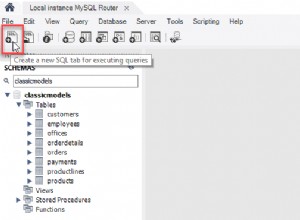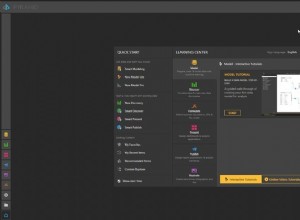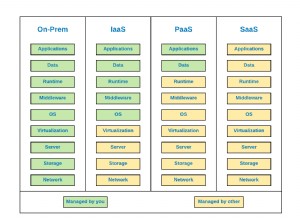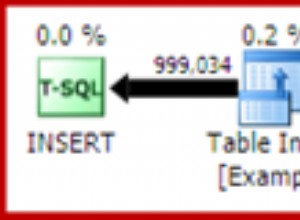SQLcl est un outil de ligne de commande pour travailler avec Oracle Database. Il est disponible sur de nombreux systèmes d'exploitation majeurs, y compris MacOS.
Voici un bref aperçu des étapes que j'ai suivies pour installer SQLcl sur un Mac.
Remarque :Si vous prévoyez également d'installer SQL Developer, vous n'aurez pas besoin d'installer SQLcl séparément. SQL Developer est livré avec une copie de SQLcl. Dans ce cas, vous pouvez exécuter SQLcl dès que vous avez installé SQL Developer. Cependant, la version peut être différente - vous devrez vérifier la version par rapport à la dernière disponible.
Vous pouvez également ajouter son dossier à votre variable PATH (voir l'en-tête "Ajouter au chemin" ci-dessous).
Prérequis
SQLcl nécessite que vous ayez au moins Java Runtime Engine (JRE) 8.
Si vous ne savez pas si vous l'avez ou de quelle version il s'agit, ouvrez une fenêtre de terminal et exécutez la commande suivante :
java -versionDans mon cas, il renvoie ce qui suit :
java version "1.8.0_291" Java(TM) SE Runtime Environment (build 1.8.0_291-b10) Java HotSpot(TM) 64-Bit Server VM (build 25.291-b10, mixed mode)
Si votre version Java commence par 1.8 , vous êtes prêt à partir.
Sinon, vous pouvez télécharger le JRE à partir du site Web de Java.
Télécharger SQLcl
Tout d'abord, téléchargez SQLcl à partir du site Web d'Oracle.
Une fois téléchargé, ouvrez le .zip fichier :
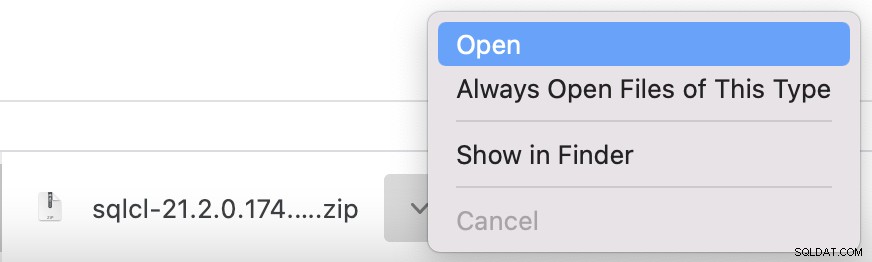
Cela extrait un dossier appelé sqlcl qui contient divers autres dossiers et fichiers.
Si le sqlcl dossier se trouve dans vos Téléchargements dossier, n'hésitez pas à le déplacer vers un autre emplacement. Par exemple, vous pouvez le déplacer vers vos Applications dossier.
Une fois que vous avez fait cela, vous pouvez lancer SQLcl en ouvrant une fenêtre Terminal et en saisissant le chemin complet, suivi du nom d'utilisateur et du mot de passe par défaut :
/Applications/sqlcl/bin/sql hr/oracle
Dans ce cas, /Applications/sqlcl/bin/sql est le chemin complet, hr est le nom d'utilisateur, et oracle est le mot de passe. Ces informations d'identification ont été créées lorsque j'ai installé Oracle sur mon Mac à l'aide de la machine virtuelle Oracle DB Developer.
S'il se connecte avec succès, vous devriez voir quelque chose comme ceci :
SQLcl: Release 21.2 Production on Sun Jul 11 11:22:20 2021 Copyright (c) 1982, 2021, Oracle. All rights reserved. Last Successful login time: Sun Jul 11 2021 11:22:21 +10:00 Connected to: Oracle Database 19c Enterprise Edition Release 19.0.0.0.0 - Production Version 19.3.0.0.0 SQL>
Vous pouvez maintenant commencer à utiliser SQLcl en saisissant des instructions SQL et d'autres commandes à l'invite.
Cependant, si vous prévoyez d'utiliser beaucoup SQLcl, vous souhaiterez probablement l'ajouter à la variable PATH, afin de pouvoir le lancer sans avoir besoin d'inclure le chemin complet.
Ajouter au CHEMIN
Cette partie est facultative, mais elle facilitera grandement le lancement de SQLcl.
La plupart des Mac modernes utilisent ZSH lorsque vous ouvrez le terminal. Dans ce cas, vous pouvez ajouter à votre variable PATH comme ceci :
code ~/.zshrc
Cela utilise mon application Visual Studio Code pour ouvrir le fichier appelé zshrc dans mon répertoire personnel. S'il n'existe pas déjà, il sera créé.
Si vous n'avez pas de code VS, essayez plutôt ce qui suit :
vi ~/.zshrcCela ouvre le fichier dans l'éditeur vi.
Vous pouvez également utiliser un éditeur de votre choix.
Une fois ouvert, ajoutez ce qui suit sur sa propre ligne :
export PATH="/Applications/sqlcl/bin:$PATH"Si vous l'avez dans un dossier différent, modifiez le chemin en conséquence.
Une fois le fichier enregistré, vous pouvez maintenant lancer SQLcl en ouvrant une fenêtre Terminal et en tapant ce qui suit :
sql hr/oracleEn fait, vous pouvez même simplement utiliser ce qui suit :
sqlDans ce cas, vous serez invité à entrer le nom d'utilisateur et le mot de passe.
Vous pouvez également changer le nom du sql fichier en sqlcl ou autre chose si vous préférez.
Si vous utilisez un Mac plus ancien ou si vous préférez utiliser BASH au lieu de ZSH, vous devrez probablement modifier le .bash_profile fichier au lieu de .zshrc .
Dans ce cas, utilisez la commande suivante pour ouvrir le .bash_profile fichier :
code ~/.bash_profileOu utilisez vi ou un autre éditeur si vous préférez.
Ajoutez le chemin et enregistrez les modifications.
Une fois cela fait, vous pouvez ouvrir SQLcl comme indiqué ci-dessus.